Mặc dù iOS 7 đã được cải tiến và nâng cấp lên nhiều phiên bản nhưng người sử dụng iOS 7 vẫn gặp phải một số những lỗi cơ bản, để khắc phục sau đây bạn cùng chúng tôi tìm hiểu và khắc phục nhé.
- Cách sửa lỗi văng ứng dụng trên iPhone, iPad
- Cách sửa lỗi Facebook Messenger trên iPhone, iPad
- Các lỗi khi nâng cấp iOS 12
- Sửa lỗi pin trên iPhone sau cập nhật iOS, lỗi pin ảo, pin yếu
- Cách sửa lỗi khi cập nhật iOS 10.3.2 trên iPhone, iPad
Dù hệ điều hành IOS 7 được đánh giá cao những chắc hẳn nhiều người dùng iPhone sau khi nâng cấp lên IOS 7 đã gặp một số lỗi khá khó chịu khi sử dụng hệ điều hành này. Bởi vì không có gì là hoàn hảo tuyệt đối nên những lỗi nhỏ mà người dùng gặp phải khi sử dụng hệ điều hành này là khó tránh khỏi. Dưới đây là những lỗi trên IOS 7 và cách khắc phục chúng.
1. Lỗi "treo táo" khi nâng cấp lên iOS 7
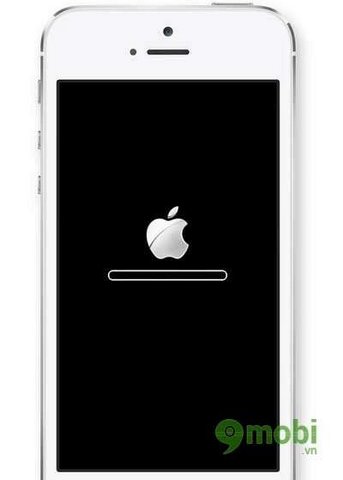
Nếu điện thoại của bạn xảy ra tình trạng như trên ảnh có nghĩa là máy bạn đã bị “Treo”. Để giải quyết tình trạng này bạn hãy làm theo bài hướng dẫn cách khắc phục lỗi treo táo mà không làm mất dữ liệu của Tamienphi.vn theo link dưới đây:
- Khôi phục dữ liệu và sửa lỗi treo táo trên iPhone/iPad
2. Wifi và Bluetooth không hoạt động.
Với lỗi này thì các thiết bị của bạn sẽ không truy cập vào mạng Internet thông qua Wifi hoặc không thể kết nối với các thiết bị khác thông qua Bluetooth, để khắc phục các bạn có thể:
- Chuyển sang chế độ máy bay (Airplane) khoảng 30s rồi chuyển lại trạng thái ban đầu sau đó bật lại Wifi hoặc Bluetooth và kiểm tra xem chúng đã hoạt động chưa.
- Bạn thử khởi động lại thiết bị để rồi kiểm tra lại chúng.
- Nếu các bước trên đều không hiệu quả thì bạn phải thiết lập lại mạng cho máy bằng cách vào Settings > General> Reset > Reset Network Settings. (Hình bên dưới)
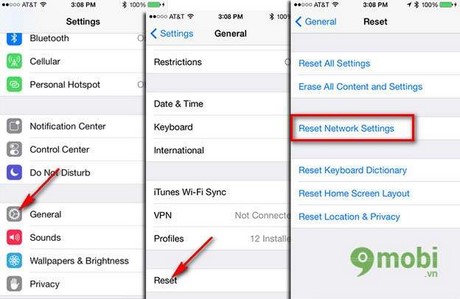
Sẽ mất một vài phút để thực hiện quá trình Reset, sau đó bạn thiết lập lại mạng Wifi hoặc Bluetooth.
3. Bàn phím bị lag.
Nếu bạn sử dụng bàn phím trên các thiết bị iOS (iPhone, iPad) khi đã cập nhật lên iOS 7 có hiện tượng nhấn phím một lúc sau mới thấy hiện lên (độ trễ cao), lúc đó bạn cần phải khởi động lại thiết bị, nếu không được thì bạn phải thiết lập lại bàn phím cho máy.
Để làm được điều này các bạn vào Settings > General > Reset > Reset Keyboard Dictionary. (Hình bên dưới)
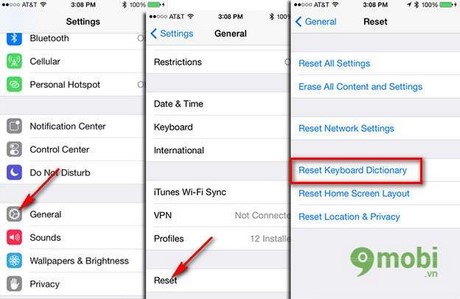
Quá trình Reset này sẽ diễn ra nhanh chóng khoảng vài phút, sau khi thiết lập lại xong các thiết bị sẽ trở lại trạng thái ban đầu.
4. Âm thanh nghe không rõ hoặc bị méo tiếng khi nghe.
Khi bạn gặp phải trường hợp này thì bạn không quá lo lắng vì với lỗi này bạn chỉ cần khởi động lại thiết bị hoặc thiết lập lại cho máy về trạng thái ban đầu là được.
Để làm được bạn vào Settings > General > Reset > Reset All Settings.(Hình bên dưới)
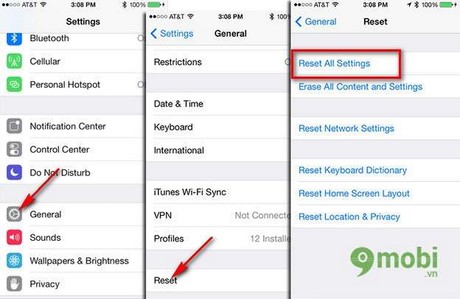
Sẽ mất một vài phút để làm việc này, sau khi hoàn thành thiết bị của bạn sẽ trở lại trạng thái ban đầu.
5. Tự động điều chỉnh ánh sáng không hoạt động.
Với chế độ này thì các thiết bị sẽ tự động thay đổi độ sáng của màn hình để phù hợp với những nơi mà bạn từng di chuyển đến, khi chế độ này không làm việc thì bạn chỉ cần vào Settings > Brightness & Wallpaper để thiết lập lại chế độ lấy sáng cho chúng, bằng cách di chuyển đến một nơi có ánh sáng kém (tối hoàn toàn càng tốt) rồi trượt thanh sáng về tận cùng bên trái, và lại thiết lập lại là chế độ lấy sáng tự động sẽ hoạt động tốt.
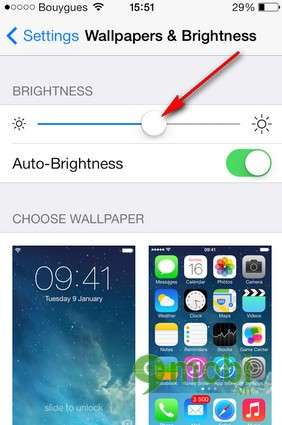
6. Nhanh hết Pin.
Với lỗi này thì thường gặp trên iPhone 4 hoặc 4s khi cập nhật lên iOS7, bạn sẽ thấy máy nhanh chóng xuống Pin hơn sử dụng iOS thấp hơn. Vì với iOS 7 có nhiều ứng dụng chạy nền.
Để khắc phụ bạn vào Settings > General > Background App Refresh rồi lựa chọn để tắt đi những ứng dụng không cần thiết. (Hình bên dưới)
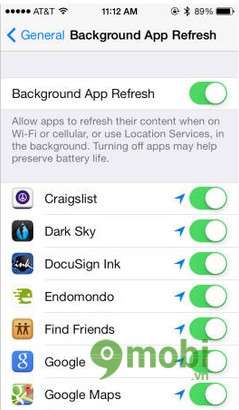
7. Lỗi iMessage, Face time không hoạt động.
Lỗi này chỉ một số ít người dùng gặp phải. Để khắc phục tình trạng này bạn có thể tham khảo các cách sau :
- Tắt iMessage/Face time rồi vào Settings mở lại.
- Hoặc vào Settings → General → Reset → Reset Network Settings rồi thiết lập lại hệ thống mạng.
8. Một số ứng dụng tự thoát ra.
Nếu gặp phải tình trạng này, bạn vào Settings → General → Background App Refresh tắt những ứng dụng xảy ra tình trạng trên.
9. Lỗi màn hình khóa.
Lỗi này xảy ra gây ảnh hưởng tới tính an toàn bảo mật của người sử dụng thiết bị. Để khắc phục tình trạng này bạn hãy vào Settings → Control Center và tắt Access on Lock Screen. Tình trạng này sẽ được khác phục và sẽ được xử lý triệt để trong các bản cập nhật vá tiếp theo của Apple.
https://9mobi.vn/loi-co-ban-thuong-gap-tren-ios-7-iphone-ipad-68n.aspx
Trên đây là tổng hợp những lỗi cơ bản mà người dùng iOS 7 hay gặp. Bạn cũng có thể tìm hiểu thêm một số lỗi khác và cách khắc phục chúng nhé.
Chúc bạn thành công!